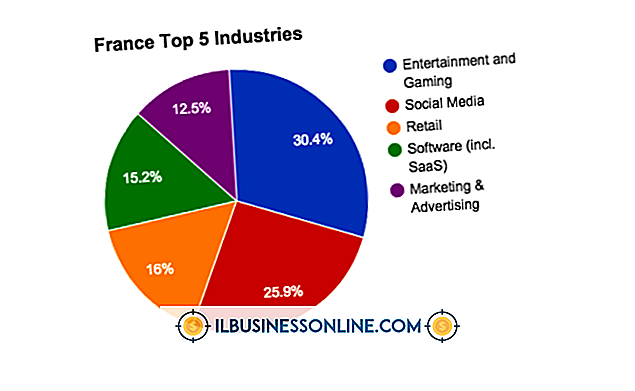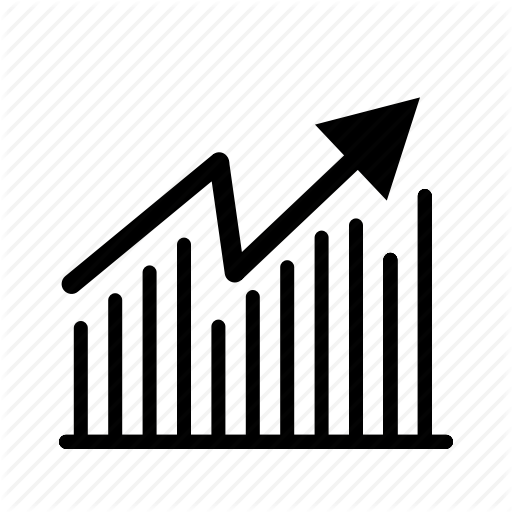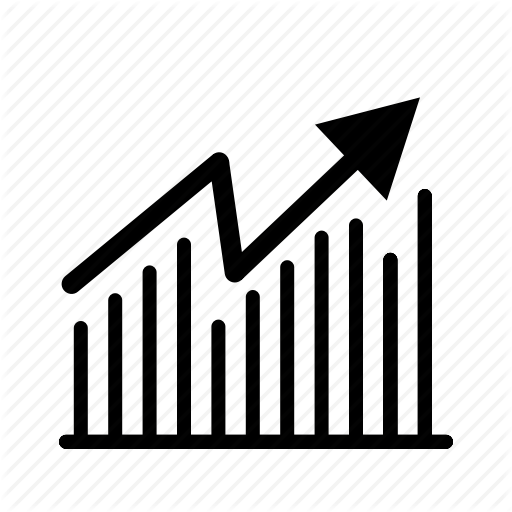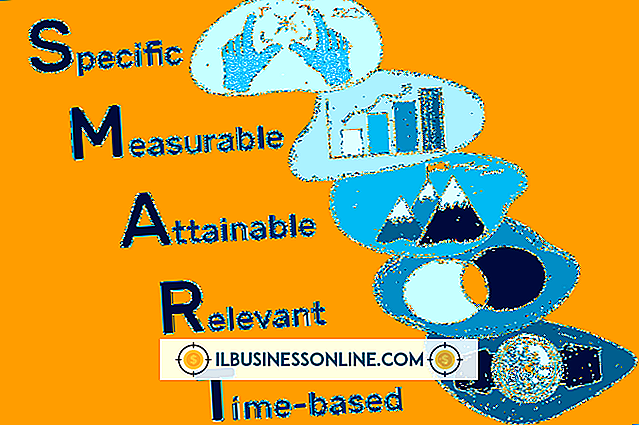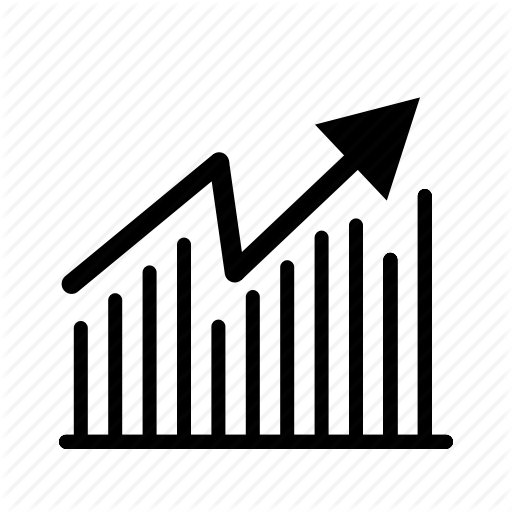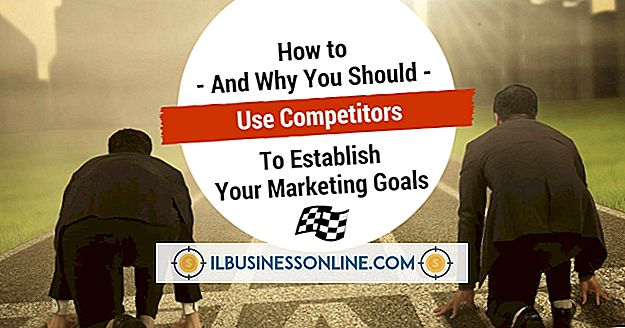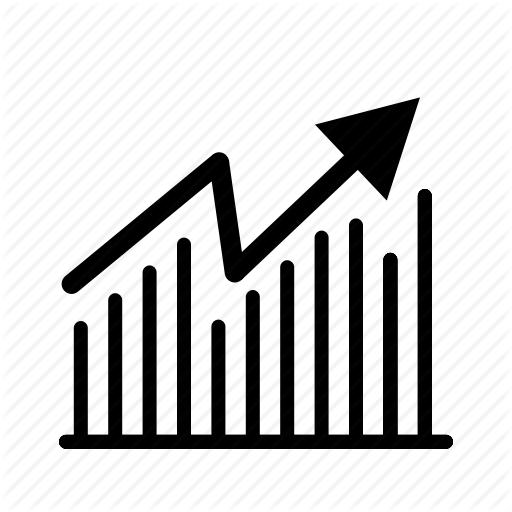Mengapa Keyboard Baru Tidak Bekerja Saat Saya Tancapkan Ke PC?

Keyboard baru yang tidak berfungsi dengan komputer dapat diperbaiki dengan memastikan keyboard terpasang dengan benar dan tidak memiliki konflik dengan komponen komputer lain. Kebanyakan keyboard modern adalah perangkat plug-and-play, jadi kecuali jika ada kegagalan perangkat keras, kemungkinan hanya memiliki kesalahan komunikasi sementara dengan komputer.
Reboot Dibutuhkan
Mem-boot ulang biasanya tidak diperlukan untuk memperbaiki masalah perangkat, tetapi sering kali itu dapat menghapus semua potensi masalah dan konflik. Jika keyboard tidak merespons ketika Anda mencolokkannya, coba restart Windows dengan perangkat yang terhubung.
Driver Kustom
Beberapa keyboard berfungsi hanya dengan mencolokkannya ke komputer. Jika perangkat mendukung plug-and-play, Windows dapat mengenalinya dan secara otomatis menginstal driver yang diperlukan - perangkat lunak yang memungkinkan komputer untuk berinteraksi dengan perangkat keras - untuk membuatnya berjalan. Namun, keyboard lain memiliki fitur-fitur canggih yang memerlukan perangkat lunak khusus untuk digunakan oleh komputer. Keyboard nirkabel biasanya memerlukan perangkat lunak khusus walaupun hanya memiliki fitur keyboard standar. Keyboard yang memerlukan perangkat lunak khusus untuk dijalankan akan menyertakan perangkat lunak pada disk optik dengan perangkat. Jika komputer yang Anda gunakan menggunakan keyboard tidak memiliki drive optik, driver biasanya dapat diunduh dari situs web produsen.
Gangguan Program
Perangkat lunak dari keyboard Anda yang sebelumnya mungkin mengganggu pemasangan keyboard baru. Setelah Anda menginstal perangkat lunak keyboard yang baru, lepaskan koneksi keyboard yang lama, copot-instal perangkat lunak keyboard yang lama, dan buka Windows Device Manager untuk menghapus instalasi driver keyboard yang lama.
Konflik Pelabuhan
Keyboard mungkin memiliki konflik dengan port koneksi yang digunakannya. Jika port PS / 2 yang lebih lama, coba alihkan perangkat ke port PS / 2 alternatif. Keyboard USB mungkin memiliki konflik dengan perangkat lain yang terhubung ke komputer. Untuk mencoba memecahkan konflik, lepaskan semua perangkat USB lain dari komputer dan sambungkan keyboard ke port USB lain sebelum melakukan reboot.
Port Buruk dan Papan Ketik Buruk
Masalahnya mungkin terletak pada port USB. Untuk mengurangi titik kegagalan, sambungkan keyboard Anda langsung ke port USB komputer Anda melalui hub. Sebagian besar komputer memiliki beberapa port USB, sehingga Anda dapat mencoba menghubungkan keyboard baru ke port lain. Jika perangkat lain tidak akan bekerja dengan port USB tertentu dan bekerja pada yang lain, itu menandakan masalah dengan port tersebut. Coba uji keyboard dengan komputer lain jika Anda bisa. Jika keyboard tidak berfungsi di komputer mana pun, kemungkinan keyboard tersebut rusak atau rusak.
Keyboard Bluetooth
Keyboard Bluetooth dapat berperilaku sedikit berbeda dari keyboard nirkabel yang terhubung melalui USB. Jika komputer memiliki Bluetooth bawaan, Anda dapat menjalankan Pembaruan Windows untuk memperbarui atau menginstal driver perangkat. Keyboard juga mungkin memerlukan perangkat lunak khusus untuk dijalankan pada sistem. Microsoft menganjurkan memperbarui ke paket layanan terbaru dari sistem operasi Anda untuk menyelesaikan konflik Bluetooth.